Migrer Microsoft Virtual Server 2005 R2 VM til Windows Server 2008 Hyper-V

Nedenfor skal jeg for eksempel konvertere en Windows Vista Enterprise SP1 VM fra min Microsoft Virtual Server 2005 R2 SP1-boksen til min nye Server 2008 Hyper-V-boks.
Selv om skjermbildene alle er hentet fra aVista Migration, hvis du følger nøye med, vil jeg også dokumentere hva du kan forvente av en Windows Server 2003 Migration. Les nøye; det er litt rotete…. Beklager for det….
Fremgangsmåte å ta FØR du begynner import / migreringsprosessen:
- GJESTESYSTEM
- Oppgrader virtuelle gjestesystemer til siste servicepakke (Vista - SP1, XP - SP3, Windows Server 2003 SP2, etc.)
- Avinstaller Virtual Machine Addition (ikke påkrevd, men det sparer tid senere)
- Kopier .VHD-filen (e) til den nye Windows 2008 Virtual Server / Hyper-V (i eksemplet nedenfor opprettet jeg en mappe under d: vmservername i Hyper-V-boksen)
- VM HOST
- Installer Windows Server 2008-oppdatering - http://support.microsoft.com/kb/949219. Dette MÅ du gjøre før du begynner å bygge nye VM-er på Hyper-V eller konvertere / migrere / importere eksisterende VM-er til Hyper-V.
Når det er sagt, la oss hoppe rett inn i det: Migrer Vista Enterprise SP1 VM til Hyper-V / Server 2008
1: Åpen Hyper-V Manager og Lag en ny virtuell maskin av Klikker Handling, Ny, Virtuell maskin:
Merk: Ikke bli forvirret av importen av virtuell maskin ... da dette bare kan brukes til å importere en eksisterende Hyper-V virtuell maskin.
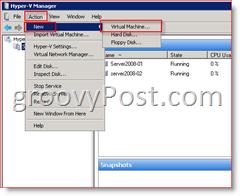
2: Klikk Neste:
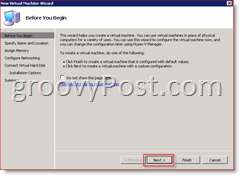
3: Type i det nye Navn av VM da Klikk Neste:
Hvis ønsket, Kryss av boksen "Lagre den virtuelle maskinen på et annet sted" og så Bla til det stedet eller Type det inn i Stedsboks som vist under. Vanligvis vil dette være stedet du lagret .VHD-filen du migrerer.
Merk: Ved å følge eksemplet nedenfor, vil Hyper-V-veiviseren opprette en undermappe automatisk ved å bruke VM-navnet som er lagt inn - Med andre ord, en mappe vil nå bli opprettet som heter: “f: vmgpVistaEnt-01”
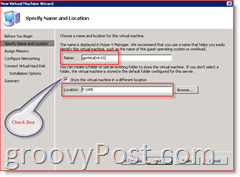
4: Spesifiser Mengde av Hukommelse å tildele VM og Klikk neste
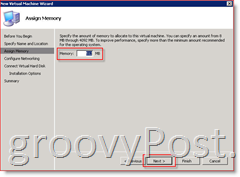
5: (valgfritt) Tildele en Nettverksadapter til VM og Klikk neste
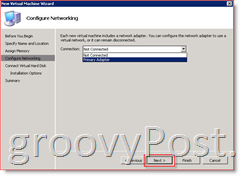
6: Å velge Bruk en eksisterende virtuell harddisk kule og Type eller Bla til din arv .vhd-fil deretter Klikk neste
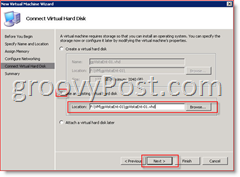
7: Klikk Bli ferdig på neste skjermbilde etter at du har bekreftet at alt ser bra ut.
Merk: Alle trinnene nedenfor må fullføres mens du er logget inn på den lokale Windows Server, slik at du fullstendig kan kontrollere de nye Guest VM-ene. Hvis du er koblet til konsollen via Remote Desktop (RDP 3389) på verten, får du følgende feilmelding når du prøver å koble til musen:
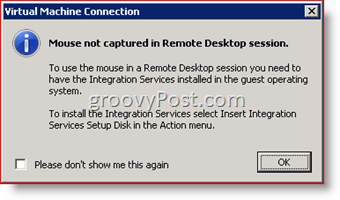
Denne feilen vil forsvinne når du har fullført denne oppgaven, og den nye VM har de nyeste VM-tilleggene installert.
8: Start den nye Guest VM fra Hyper-V Virtual Manager og logg inn på Virtual Manager Console.
Etter innlogging vil den nye VM-en begynne å installere ny maskinvare. Du kan se fremdriften ved å dobbeltklikke på programvareinstallasjonsikonet på verktøylinjen.
9: Når / hvis du blir bedt om å installere en ukjent enhet, Klikk Spør meg igjen senere
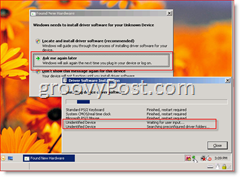
10: Når bedt om å starte på nytt, Klikk Starte på nytt senere som vist under
Merk - I skjermbildet nedenfor dobbeltklikket jeg først på programvareinstallasjonsikonet på verktøylinjen for å se gjennom all programvaren som ble installert.
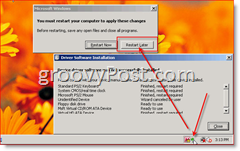
Før vi starter datamaskinen på nytt, må vi ta vare på eldre hushjelp fra det virtuelle Virtual Server 2005-miljøet.
MERK:
- Windows Vista Migration: Hopp over trinn 11 hvis du allerede har avinstallert VM-tilleggene og gå direkte til trinn 12.
- Windows Server 2003 Migration: Hopp over trinn 11 hvis du allerede har avinstallert VM-tilleggene og gå direkte til trinn 15.
11: Den første oppgaven er å Avinstaller arven Virtuelle maskintillegg:
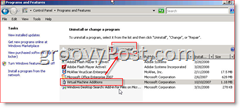
Når disse er avinstallert (ikke start omboksen på nytt), gjør vi det MÅ OPPDATERE HAL på boksen. Heldigvis er dette enkelt på Vista (og automatisk for Windows Server 2003). Bare følg trinnene nedenfor for Vista ELLER Windows Server 2003.
- Windows Server 2003 Migration: Hopp over trinn 12-14 og gå direkte til trinn 15
- Vista Migration: Hvis du ikke oppdaterer HAL, vil nettverkskortet ditt være dødt. De fleste maskinvaredrivere i Hyper-V vil ikke fungere før HAL er oppdatert!
12: Klikk på Start-knappen og skriv msconfig, Klikk msconfig.exe under Programs
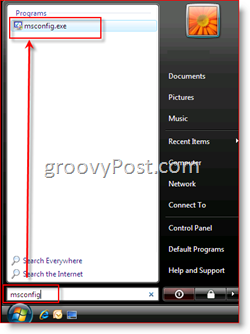
1. 3: Klikk Boot Tab, Avanserte instillinger
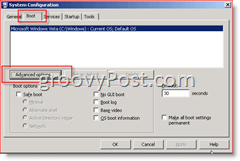
14: Kryss av eske Oppdage Hal, Klikk OK et par ganger for å spare
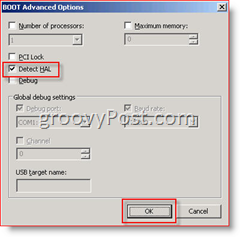
NOW, fortsett og start Guest VM på nytt når du blir bedt om det. Wow ... dette er en lang artikkel MEN, var nesten ferdig.
Det er nå på tide å installere de nye Hyper-V Virtual Machine Additionene (imidlertid Microsoft endret navnet igjen på oss) som heter: Integrasjonstjenester.
15: Console inn i gjestesystemet og Klikk Handling, Sett inn installasjonsdisk for integrasjonstjenester
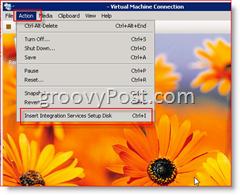
16: Løpe Installer Microsoft Hyper-V integrasjonskomponenter
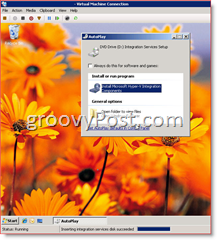
- Vista Migration: Fullfør trinn 17 og gå videre til trinn 18.
- Windows Server 2003 Migration: Hopp over trinn 17 og gå til trinn 17a
17: Installasjonen skal kjøres i flere minutter. Når ferdig, Klikk Ja å starte VM på nytt. Gå nå direkte til Trinn 18.
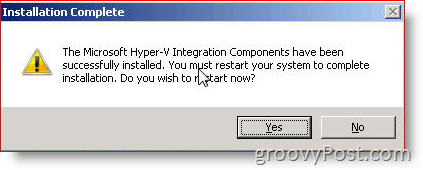
Windows Server 2003 Migration:
17a: Når du starter Microsoft Hyper-V integrasjonskomponenter på en Windows Server 2003 SP2 gjest VM, vil du få en advarsel om at du må oppgradere HAL først. Klikk OK
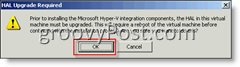
17b: Når HAL er oppgradert, blir du bedt om å starte på nytt. Klikk Ja å starte på nytt
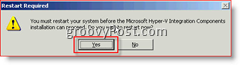
17c: Etter omstart vil Windows Server 2003 fortsette til installasjonen av Hyper-V Integration Components og deretter be deg om å starte på nytt:
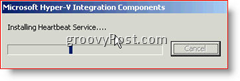
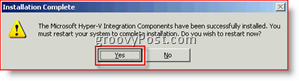
18: På boksen min tok omstarten noen minutter, og når den kom opp igjen tok det ytterligere 3-5 minutter å starte opp og installere mer programvare (bare Vista. Windows Server 2003 kom gylden opp etter 17c)
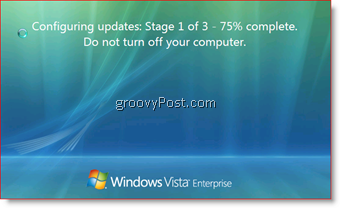
Når jeg logget inn, så jeg noen få ballonger installerepop (Hyper-V Heartbeat Enabled / Detected) og deretter ba den meg starte på nytt. Når du først kommer opp igjen, bør du imidlertid være god til å gå! Nettverket skal også fungere og mus også (selv om du RDP inn i VM-verten og åpner en konsollforbindelse til VM).
Så… .. hvis du klarer det så langt, gratulerer !!! Du bør ha en helt ny sprett BABY VISTA eller WINDOWS SERVER HYPER-V VM på Server 2008!
Vi dekket mye grunn her <fei>. Gi meg beskjed om noe ikke fungerte eller om du er det fortsatt har problemer med migrasjonen. Legg gjerne igjen en kommentar her eller i forumet. Jeg har nettopp opprettet et nytt område for Hyper-V.
Tags: migrere, hyper-v, vm, microsoft, virtual-server, windows-vista, windows-server-2008, windows-server-2003

![Microsoft SQL Server 2005 SP3 tilgjengelig for nedlasting [Release Alert]](/images/windows-server/microsoft-sql-server-2005-sp3-available-for-download-release-alert.png)





![Microsoft Virtual Server 2005 R2 SP1-oppdatering [Release Alert]](/images/virtual-server/microsoft-virtual-server-2005-r2-sp1-update-release-alert.png)
![Microsoft slipper Windows Server 2008 RC0 [groovyNews]](/templates/tips/dleimages/no_image.jpg)
![Hyper-V Server 2008 R2 RTM utgitt [Release Alert]](/images/freeware/hyper-v-server-2008-r2-rtm-released-release-alert.png)
Legg igjen en kommentar